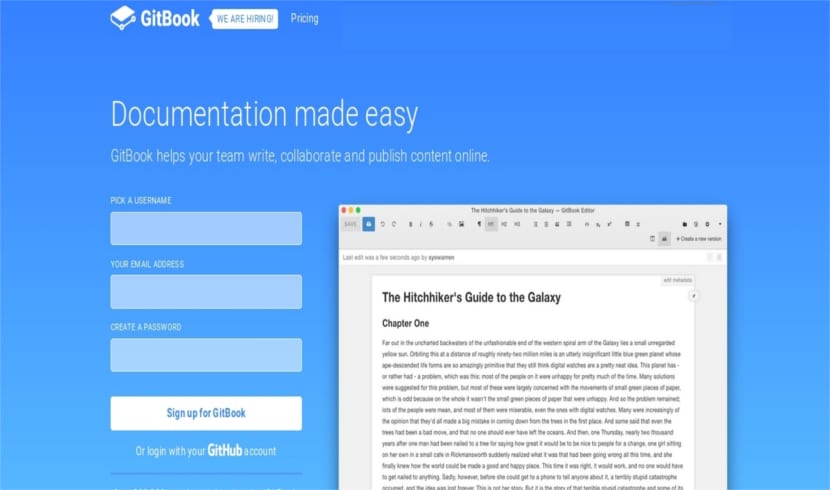
В следващата статия ще разгледаме GitBook. Това е едно крос-платформен GUI приложение, чиято основна функция е да пренесе работния процес на GitBook на нашия работен плот в Ubuntu. Разглеждайки интерфейса му, можете да видите, че той е добре обмислен за редактиране на текст и работа с визуализация на живо на проекта.
GitBook е създаден в средата на 2014 г. Той е роден с цел да създаде Модерно и просто решение за създаване на документи, цифрово писане и публикуване на съдържание. Философията на проекта е да бъде проста, без да се губи точката на елегантност. Разсейките и притесненията за създателите на съдържание се елиминират, така че те могат да пишат свободно.
Стотици хиляди потребители използват GitBook за напишете документация (библиотека, API, инструменти и т.н.) или бази от знания (като често задавани въпроси). Хората също използват тази програма, за да публикуват технически книги, учебни материали и много други неща.
Общи характеристики на GitBook
Това е онлайн платформа за писане и хостинг на документация. Той предоставя формат на книги с отворен код и инструменти.
Тази програма ще ни предложи вградени Git контроли. Също така ще имаме на разположение панел със съдържание, панел на дървото на файлове и бутони за бързо форматиране, за да улесним структурирането на нашите документи.
В допълнение, GitBook ни предлага възможността за покажете съдържанието ни като уебсайт (адаптивни и разширяеми) или като електронна книга (PDF, ePub или Mobi).
GitBook.com е онлайн платформата за създаване и хостинг на книги, създадени във формата за кандидатстване. Предлага хостинг, функции за сътрудничество и лесен за използване редактор. Тази програма ни позволява да използваме нашия екип за създаване на местни книги, в GitHub или на платформата, за да ги хостваме.
За да започнат да използват тази програма, създателите предоставят на потребителите възможността да се консултират с инструкции за инсталация в документацията. Ако някой потребител иска или се нуждае от него, той може да се консултира с изходния код на това приложение на страницата на GitHub от това приложение.
Инсталация на GitBook
Ако искате да изтеглите програмния пакет, можете да го изтеглите от вашия Официален сайт. Там можем изтеглете го с помощта на браузъра. Също така можем да получим пакета с помощта на команда wget отваряне на терминал (Ctrl + Alt + T) и въвеждане в него следното:
wget http://downloads.editor.gitbook.com/download/linux-64-bit
След като пакетът бъде изтеглен, можем да го инсталираме, като изпълним следната команда в същия терминал:
dpkg -i linux-64-bit
След приключване на инсталацията ще можете да използвате полето за търсене на Ubuntu Dash и да напишете gitbook. Иконата на приложението ще се покаже на екрана.
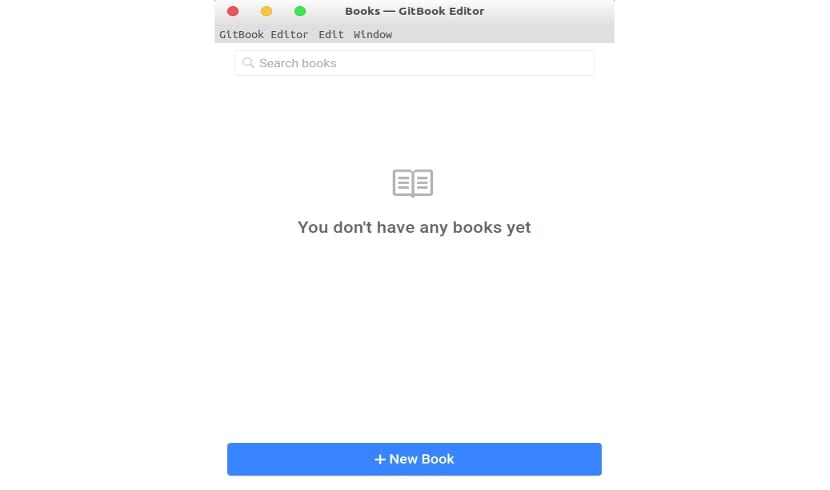
Когато влезем, или с GitBook акаунт или с нашия акаунт в социалните медии, сега можем да създадем нова книга. Можем да направим това, като щракнем върху опцията Нова книга, налична на екрана.
Сега можете да започнете напишете своя собствена книга в редактора. Не забравяйте да изберете в редактора хранилището, в което искаме да качим промените.
Как да синхронизирам Gitbook с Github?
Нещо много интересно в тази програма е, че ни предлага възможността да работим с GitHub. Чел съм, че за някои хора това е проблем синхронизирайте хранилище на Github с платформата GitBook.
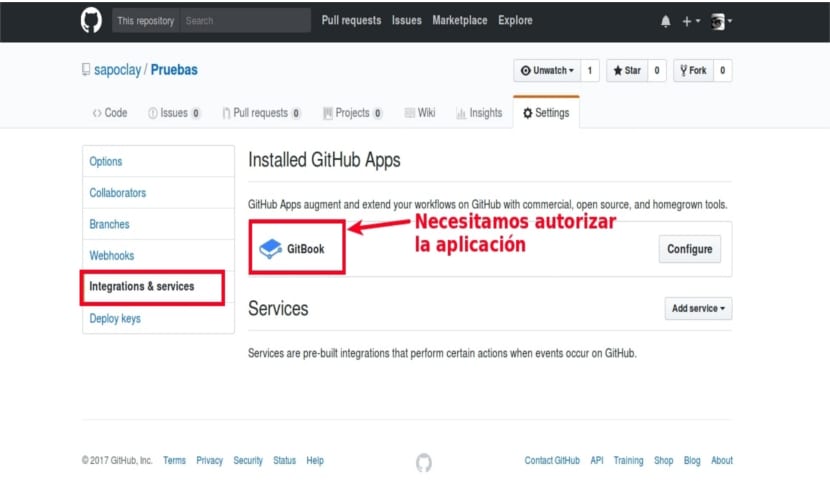
Настройка на хранилището на GitHub
Първото нещо, което ще трябва да направим, е създайте публично хранилище на Github. Ние също ще имаме нужда създайте книга в мрежата на Gitbook. Препоръчително е, въпреки че мисля, че не е от съществено значение двете хранилища да имат едно и също име.
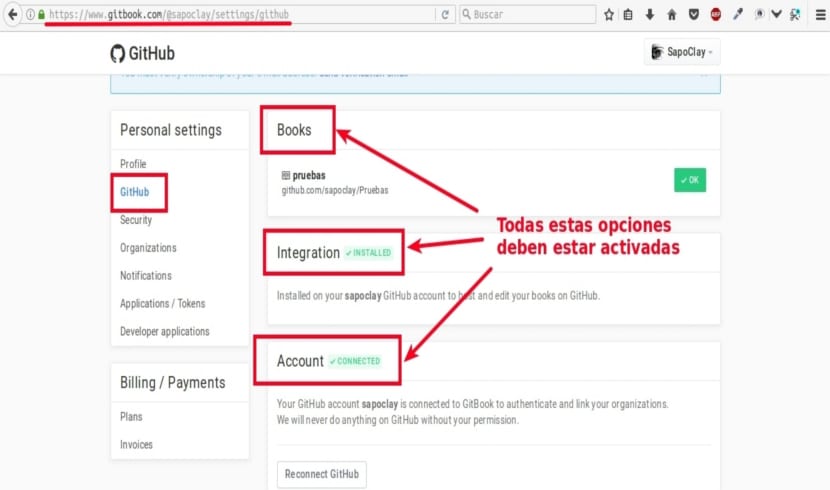
Настройки на книги в GitBook
След като книгата е създадена, е важно да имате достъп до Инструменти за настройка на книги и отидете в раздела Github. След като влезете, ще продължите към изберете интеграция с хранилището на GitHub с които искате да синхронизирате. След като хранилището бъде избрано, ние ще продължим да приемаме и запазваме целия процес.
След като тази операция е извършена, ако всичко е минало добре, трябва да се появи зелено съобщение, указващо, че интеграция с Github работи.
За да проверите дали всичко работи. Сега ще започнем сесията с клиента GitBook, който сме инсталирали в нашия Ubuntu. Когато започне, можем да направим промените, които смятаме за уместни. Сега можем да ги качим в новосъздадения ни Хранилище на GitHub.

Дани Галисия, Франк Паласиос, Хайме Мехия, Титан Фер